如何设置电视手机同步 安卓手机如何连接智能电视进行同步
日期: 来源:小麦安卓网
如何设置电视手机同步是许多人都关心的问题,尤其是对于使用安卓手机的用户来说,想要连接智能电视进行同步更是一件很方便的事情,通过简单的操作,就可以实现手机与电视之间的数据同步,让用户能够更加便捷地观看手机上的内容。接下来我们将介绍一些简单的步骤,帮助大家轻松实现电视手机同步的设置。
安卓手机如何连接智能电视进行同步
操作方法:
1.打开电视,选择“应用”。找到“无线互联”,这都是电视自带的,智能电视应该差不多吧。

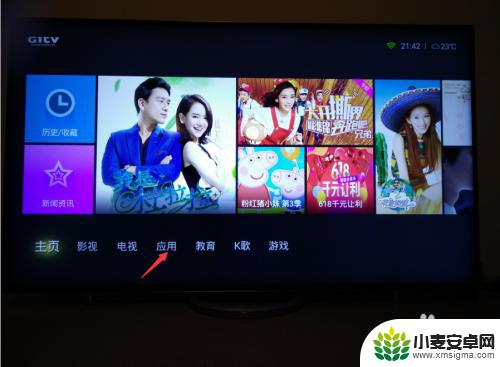
2.确认键打开无线互联,出现等待连接画面。电视的名字(设备名)是TCL_P2P。

3.确保手机和电视处在同一个局域网内,连接同一个无线就行。打开手机的“设置”。
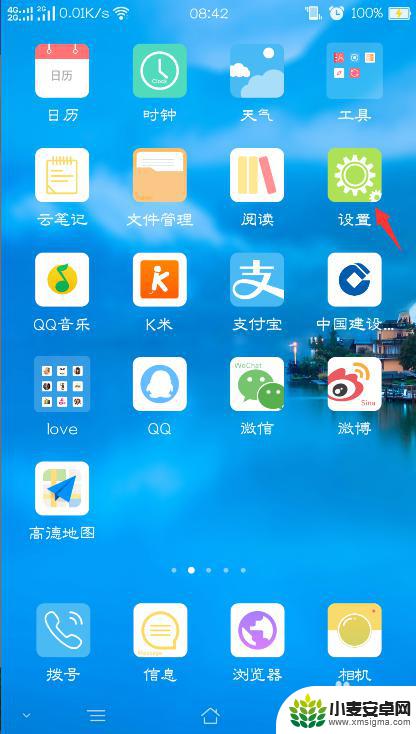
4.点“无线和网络”下的更多,找到“WLAN Display”(无线显示功能)。
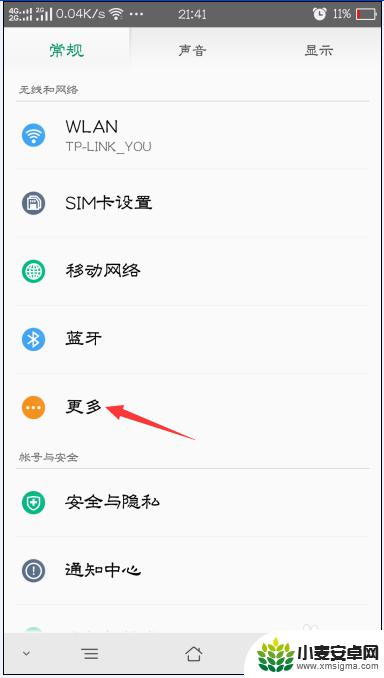
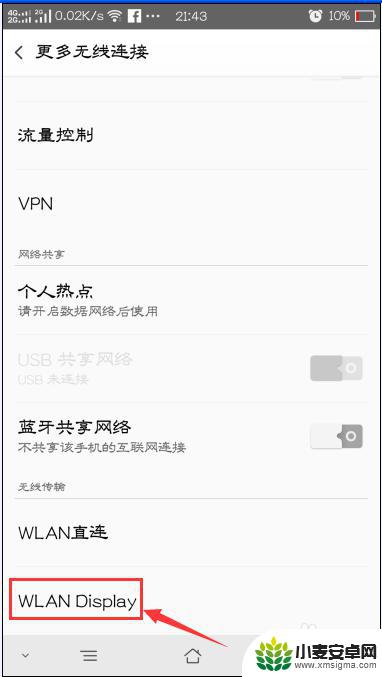
5.开启此功能,第一次需搜索显示设备,可以看到电视的名字TCL_P2P。搜索的过程中,电视也需处于等待连接状态,同步进行。
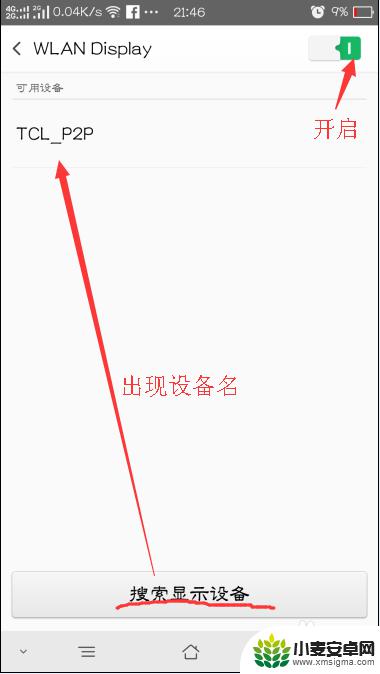
6.(只有第一次需要搜索,以后可用设备栏就直接待选)选择此设备进行连接。
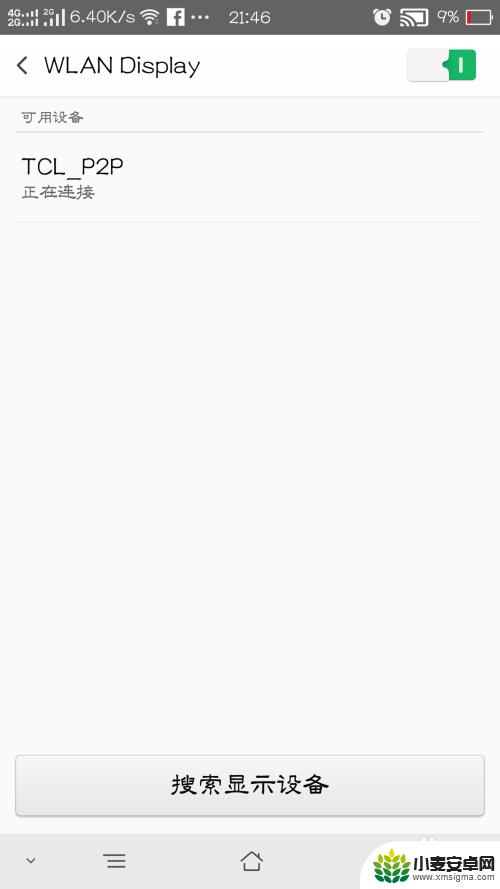
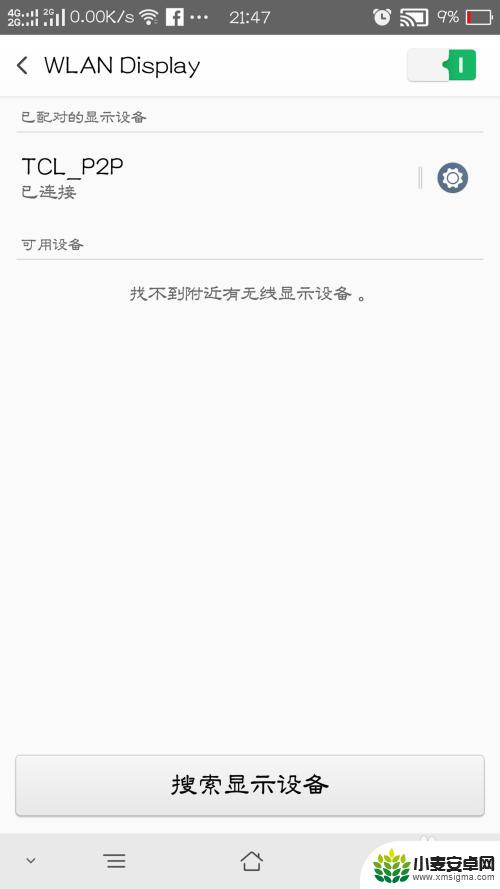
7.电视上出现手机屏幕,到此手机与电视就完全同步了。手机返回主页面,电视同步显示。
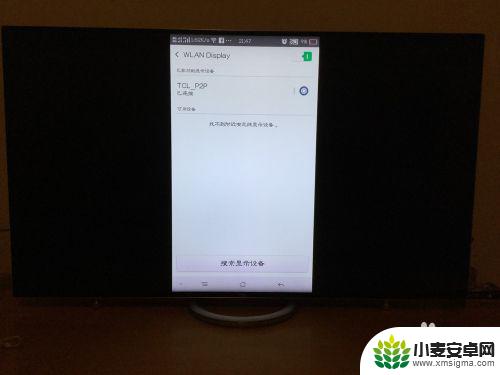
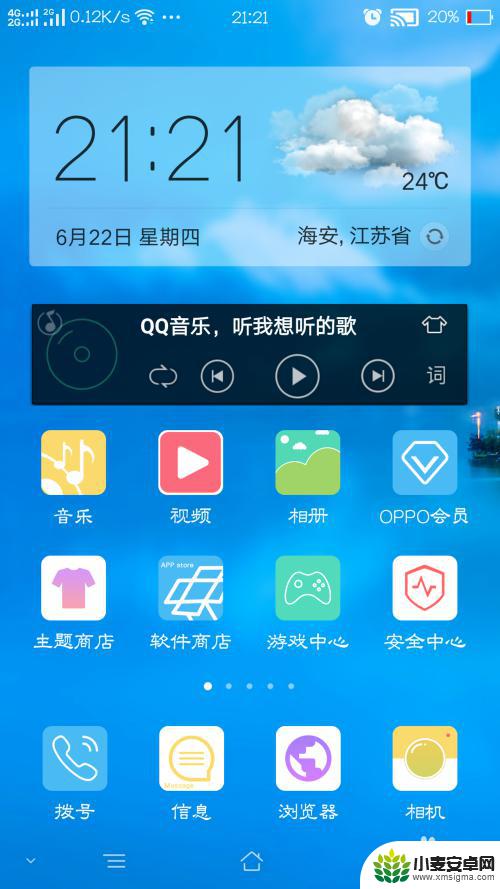

8.终于可以把网盘里的视频同步到电视上放了,资源终于找到了归属。我已经乐开了花。游戏也是六得飞起,来一局啊!



以上就是如何设置电视手机同步的全部内容,有需要的用户可以按照以上步骤进行操作,希望对大家有所帮助。












